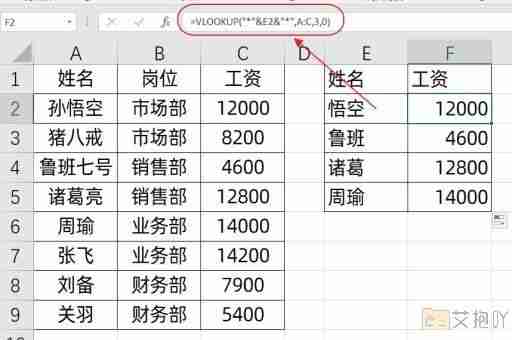excel设置权限管理在哪里打开
excel是microsoft office中的一个电子表格程序,它被广泛应用于数据管理和分析。随着数据安全和隐私保护意识的提高,如何在使用excel的同时确保数据的安全性成为了大家关注的问题。excel提供了权限管理的功能,让用户可以对文件进行加密、设置访问密码等操作,以保护数据的安全。那么,excel设置权限管理在哪里打开呢?下面将详细介绍。
打开你需要设置权限的excel文件。然后,在菜单栏中找到并点击“文件”选项,接着选择“信息”。在这个界面中,你可以看到文件的一些基本信息,如创建日期、修改日期等。在这些信息的下方,有一个名为“保护工作簿”的选项,点击这个选项,你就可以进入到excel的权限管理界面。
在“保护工作簿”界面中,有三个子选项:用密码进行加密、只读和限制编辑。这三个选项分别对应不同的权限管理功能。
1. 用密码进行加密:如果你想要给整个excel文件设置一个访问密码,防止他人未经授权查看或修改你的数据,那么你可以选择“用密码进行加密”选项。点击这个选项后,会弹出一个对话框,让你输入密码。在这里,你需要输入两次密码,第一次是设定密码,第二次是确认密码。设定好密码后,点击确定,你的excel文件就被加密了。下次当你或者其他人想要打开这个文件时,就需要输入正确的密码才能访问。
2. 只读:如果你希望别人只能查看你的excel文件,而不能对其进行任何修改,那么你可以选择“只读”选项。启用这个选项后,当你把文件发送给别人时,他们只能以只读模式打开文件,无法进行任何编辑操作。
3. 限制编辑:如果你想要更精细地控制他人对你的excel文件的访问权限,比如只允许他们修改某些特定的单元格,那么你可以选择“限制编辑”选项。点击这个选项后,会弹出一个新的窗口。在这个窗口中,你可以设置哪些区域是可以编辑的,哪些区域是只读的。你还可以设置是否允许他人添加、删除或格式化单元格,以及是否允许他人在受保护的工作表中使用自动筛选和排序功能。

以上就是关于excel设置权限管理在哪里打开的详细介绍。通过这些功能,你可以更好地保护你的excel文件,防止未经授权的访问和修改。但需要注意的是,虽然excel的权限管理功能能够提供安全保障,但它并不能完全防止数据泄露。除了使用这些功能外,我们还应该养成良好的数据安全习惯,比如定期备份数据、不在公共电脑上保存敏感数据等。


 上一篇
上一篇